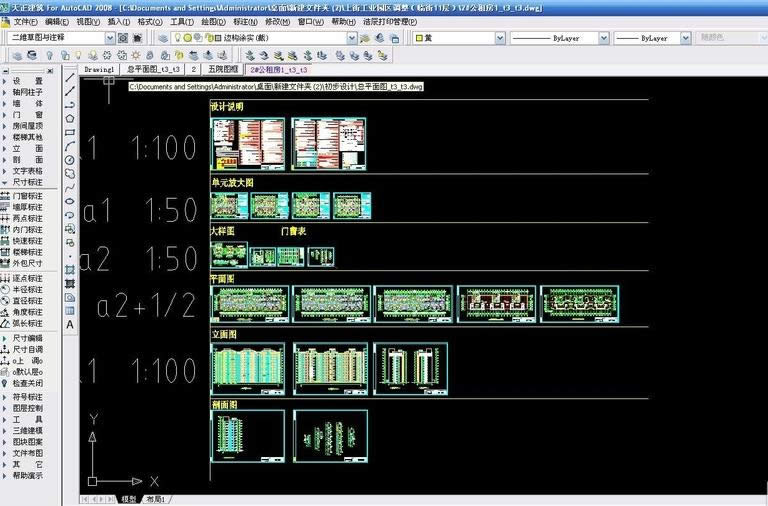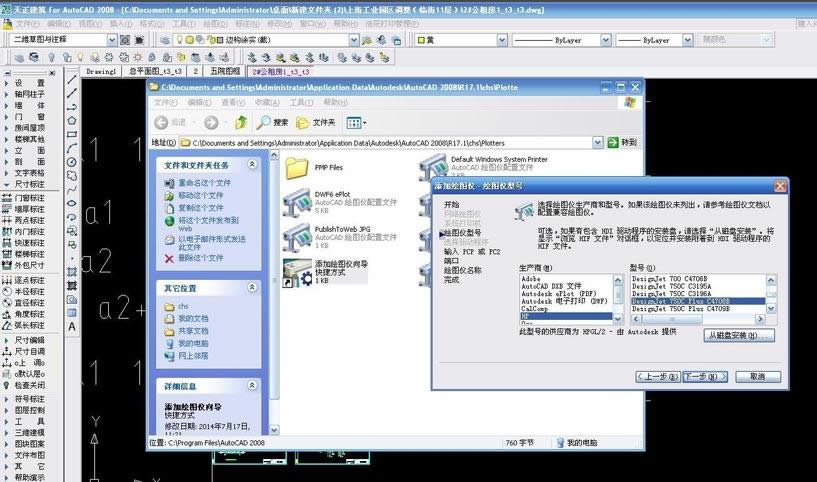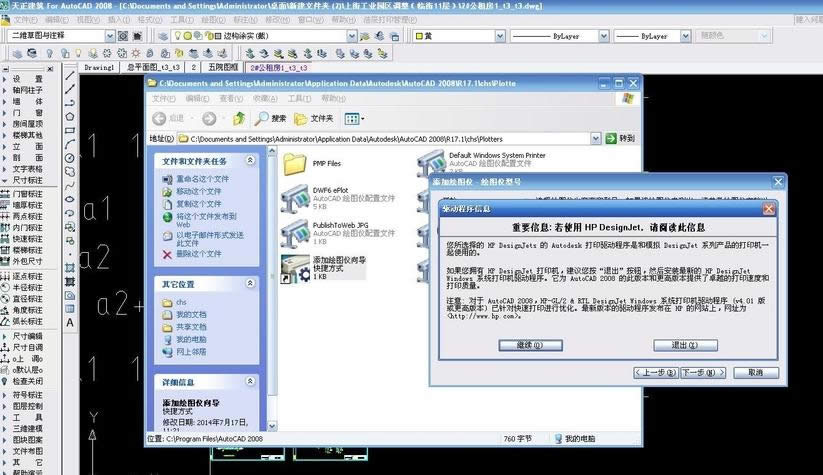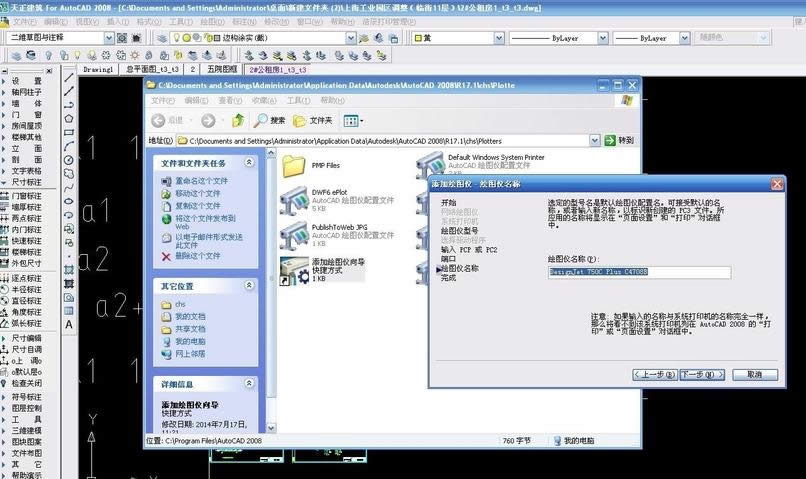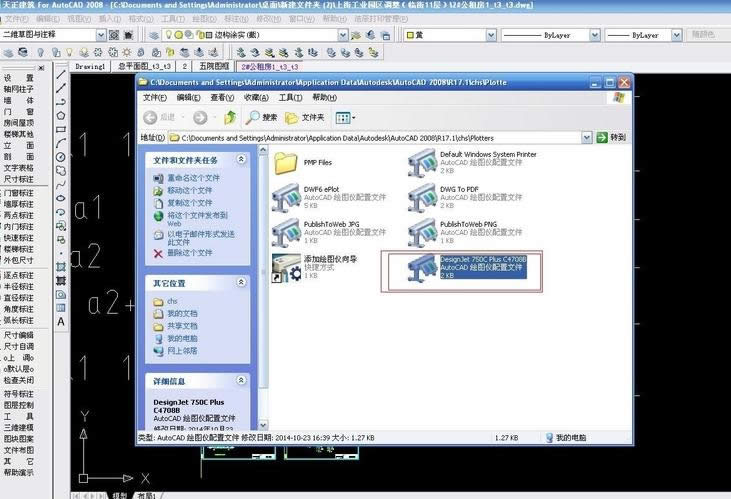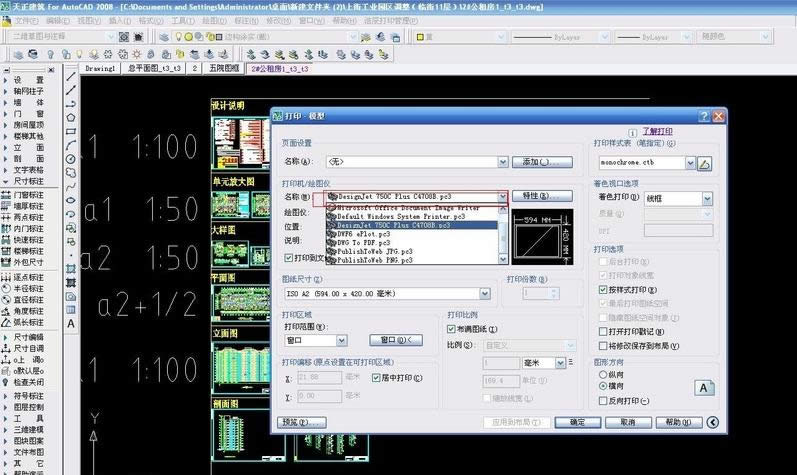- 本圖文詳細教程詳細說明如何運用格式化命令fo
- 筆記本無線網(wǎng)絡(luò)連接不上,本文教您筆記本無線網(wǎng)
- 文件無法渲染,本文教您視頻文件無法渲染怎樣處
- 熱鍵被占用,本文教您怎樣查看電腦被占用的熱鍵
- cpu性能指標,本文教您cpu性能指標有哪些
- 應(yīng)用程序發(fā)生異常unknown softwa
- perflogs,本文教您perflogs是
- 映像文件,本文教您ISO映像文件怎樣打開
- 默認網(wǎng)關(guān)不可用,本文教您win7默認網(wǎng)關(guān)不可
- cpu運用率忽高忽低,本文教您cpu運用率忽
- outlook自動回復(fù)設(shè)置,本文教您outl
- 關(guān)閉端口,本文教您win7怎樣關(guān)閉80端口
推薦系統(tǒng)下載分類: 最新Windows10系統(tǒng)下載 最新Windows7系統(tǒng)下載 xp系統(tǒng)下載 電腦公司W(wǎng)indows7 64位裝機萬能版下載
CAD添加打印機,本文教您CAD添加打印機
發(fā)布時間:2020-01-21 文章來源:xp下載站 瀏覽:
|
Windows 7,中文名稱視窗7,是由微軟公司(Microsoft)開發(fā)的操作系統(tǒng),內(nèi)核版本號為Windows NT 6.1。Windows 7可供家庭及商業(yè)工作環(huán)境:筆記本電腦 、平板電腦 、多媒體中心等使用。和同為NT6成員的Windows Vista一脈相承,Windows 7繼承了包括Aero風(fēng)格等多項功能,并且在此基礎(chǔ)上增添了些許功能。 小伙伴們,小可一直都是將講義氣的,一有啥教程就就來和你們分享啦。那么久今天也照舊,我最近知道了CAD添加打印的操作方法,所以現(xiàn)在就來哈你么分享一下這個CAD添加打印機的方法啦! 小伙伴們,小編最近花了點時間來鉆研一個操作。那就是CAD添加打印機的操作步驟,而結(jié)果呢就肯定是鉆研出了個所以然來了。所以呢小編今天就要來和你們分享一下我研究出來的CAD添加打印機的操作過程! 首先,打開一張需要打印的圖紙。
CAD圖解詳情-1 然后,點擊菜單“開始”——“繪圖儀管理器”。
CAD圖解詳情-2 下一步,點擊“添加繪圖儀向?qū)Э旖莘绞健薄?/p>
AutoCAD圖解詳情-3 接著,在展開的對話框中點擊“下一步”。
CAD添加打印機圖解詳情-4
CAD圖解詳情-5 然后,在這里選擇需要的打印機。例如:如果需要打印plt文件我們就可以選擇“hp"——“DesignJet 750C Plus C4708B”。
AutoCAD圖解詳情-6 點擊“下一步”,再點“繼續(xù)”,最后點“完成”即可。
打印機圖解詳情-7
CAD添加打印機圖解詳情-8 最后,就點擊菜單“文件”,再點“打印”選擇剛剛添加的打印機進行打印文件即可。
CAD添加打印機圖解詳情-9 以上就是CAD添加打印機的步驟啦~~~ Windows 7簡化了許多設(shè)計,如快速最大化,窗口半屏顯示,跳轉(zhuǎn)列表(Jump List),系統(tǒng)故障快速修復(fù)等。Windows 7將會讓搜索和使用信息更加簡單,包括本地、網(wǎng)絡(luò)和互聯(lián)網(wǎng)搜索功能,直觀的用戶體驗將更加高級,還會整合自動化應(yīng)用程序提交和交叉程序數(shù)據(jù)透明性。 |
當(dāng)前原文鏈接:http://www.874805.com/win7article/win7-3797.html
相關(guān)文章
Windows系統(tǒng)教程欄目
本類教程排行
系統(tǒng)熱門教程
本熱門系統(tǒng)總排行